Windwos10開機登錄pin碼如何刪除呢?自從大家升到win10後,肯定需要注冊賬號登陸win10,注冊時要設置PIN碼或者密碼,於是開機就要輸入PIN碼或密碼,這成為一些電腦黨的煩惱。下面小編教大家在Win10正式版中刪除pin碼的方法,一起來看看吧。
步驟:
1、點擊開始菜單,在用戶賬戶頭像上單擊右鍵,點擊【更改賬戶設置】;
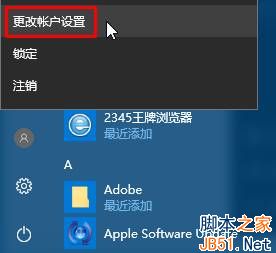
2、在賬戶界面左側點擊【登錄選項】,在右側“PIN”下方點擊“刪除”;
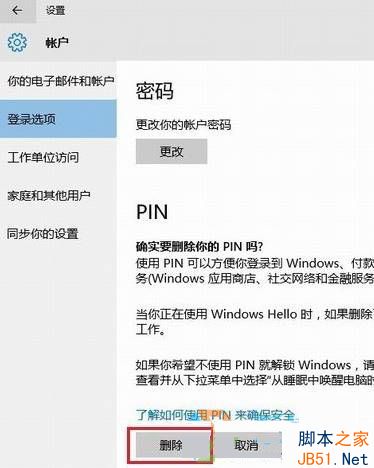
3、刪除的時候會提示輸入賬號登入密碼,輸入登錄密碼點擊“確定”即可刪除。

以上就是小編帶來的Win10刪除pin碼的方法,感謝大家的閱讀,更多內容請關注本網站!